Ez a leírás a Xprinter XP-C260-N, 80 mm tekercsszéllességű nyomtató alapvető használatához nyújt segítséget és információt biztosít a Bluetooth-os kapcsolódás alapjaiba. Megtudhatja, hogyan kell helyesen befűzni a papírt a nyomtatóba, párosítani a táblagéppel, vagy miként lehet a nyomtató BT-címét megtalálni, melyet korábban regisztrálnia kellett a belső rendszerünkben a Storyous POS alkalmazás futtatásához a táblagépen, az eszközzel való kommunikáció érdekében

Papírtekercs befűzése nyomtatáshoz
Javasoljuk, hogy a Storyous-tól rendelje a tekercseket, mivel kizárólag kiváló minőségű, német hőpapírt forgalmazunk. Nyissa ki a nyomtató fedőlapját, majd helyezze be a papírtekercset a nyomtatóba az ábra szerint, hogy a tekercs alulról felfelé gördüljön. Ha kifogy a papír, a piros panel a nyomtató elején kigyullad.

USB-kapcsolat
Ha a vállalkozásában a tizennégy- vagy a tizenöt hüvelykes pénztárgépünket használja, akkor a nyomtatót USB-kábellel is kapcsolhatja az eszközhöz. Szükség van azonban a belső rendszerünkben végzett hozzáférés frissítésére is, ezért a USB csatlakozás aktiválásához forduljon ügyfélszolgálatunkhoz a pomoc@storyous.com e-mail címen vagy a 602 405 047 telefonszámon.
A nyomtató párosítása a táblagéppel
1. Csatlakoztassa a nyomtatót majd kapcsolja be. A táblagép Android-beállításai között nyissa meg a Bluetooth beállításokat, és ellenőrizze, hogy a Bluetooth adapter be legyen kapcsolva (1). Az elérhető eszközök listájában a nyomtató „Printer001” néven látható, a kiválasztásához kattintson duplán az eszközre (2).
2. A párosításhoz a PIN-kód megadása szükséges, mely ennél a nyomtatómodellnél 0000. Ezután a Bluetooth beállítások között a Printer001 a rendelkezésre álló eszközök listájából az elérhető párosított eszközök között jelenik meg.
3. A Storyous POS alkalmazásban nyissa meg az Eszközök (3) szakaszt, a megjelenő lehetőségek között válassza ki a nyomtatót a bal oldali oszlopban, majd végezze el a tesztnyomtatást (4). A nyomtató bizonylatot nyomtat arról, hogy minden megfelelően működik.
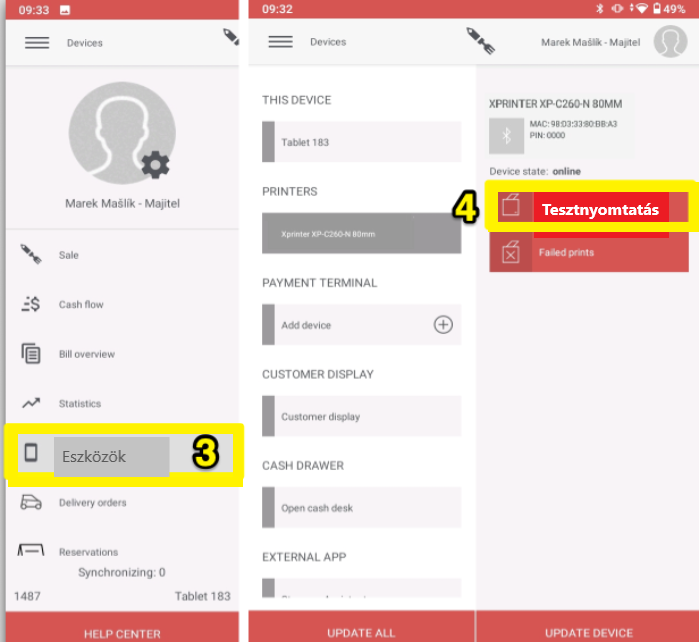
Önellenőrzés
Az önellenőrzés egy papírnyomtatvány, amely az eszközzel kapcsolatos adatokat tartalmazza. Ennek nyomtatása az alábbiak szerint történik:
- Ellenőrizze, hogy a nyomtató be van-e dugva. Kapcsolja ki a nyomtatót.
- A kikapcsolt állapotban nyomja meg és tartsa lenyomva a Betöltés „FEED” (nagybetűs-) gombot.
- Tartsa lenyomva a gombot, és kapcsolja be a nyomtatót. A bekapcsolás után még körülbelül 5 másodpercig tartsa nyomva a gombot. Ezután egy hosszabb, műszaki adatokat tartalmazó nyomtatvány - önellenőrzés - kerül kinyomtatásra.
Diagnosztika
Ha a kék Tápfeszültség (POWER) jelzőfény világít a nyomtatón, a készülék jelzi, hogy a nyomtató megfelelően van csatlakoztatva és az áramellátás folyamatos. Ha a tápfeszültséget jelző led nem világít annak ellenére, hogy a nyomtató kapcsolódik a hálózathoz, ellenőrizze, hogy a hálózati adapter megfelelően van-e összekötve (ez két elemből áll, és mindkettőnek pontosan kell kapcsolódnia).
A piros Hiba (ERROR) jelzőfény villogása jelzi, ha az automatikus vágó meghibásodott, a nyomtatófej túlmelegedett, vagy a papírtekercs kifogyott. Ha a Hiba jelzőfény villog, próbálja meg kb. 5-10 percig kihúzni a készüléket - hagyja "pihenni".
Ha a piros Papír (PAPER) jelzőfény villog, a nyomtatóban kevés a papír.